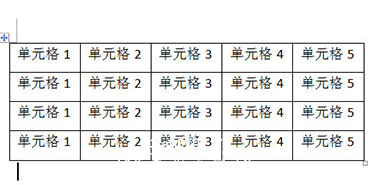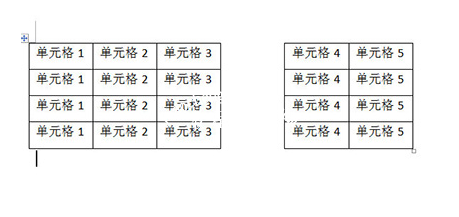现在很多用户为了方便处理文档和表格,通常会在word软件中操作,拆分表格是word一个很简单的操作,不过还是有很多用户不太清楚,下面就让小编为大家带来word拆分表格详细的步骤教程,大家可以按照下面的步骤处理表格拆分。
word拆分表格详细图文教程
1、我们以下面的这张表格为例子。
我们先将光标定为到需要拆分的起始行,然后点击上方【表格工具】-【布局】-【拆分表格】就行啦。如果可以的话,直接按CTLR+SHIFT+回合,表格一秒就被拆分啦!
2、但是很多小伙伴会问了,如果说是纵向拆分呢,也很简单。
我们首先在拆分的表格列中插入空白列。
然后我们选中这一列的所有单元格,右键选择【边框和底纹】,并将上边框、下边框、中边框设置为无。
最后点击确定,表格就被左右拆分啦。
相关知识拓展:word拆分表格后怎么合并
从桌面快捷方式启动word,或者从电脑左下角的“开始”度处,启动Microsoft Word软件。
将新建的word文档,由“开始”切换到“插入”。插入一个7x5的表知格。道接下来,我们打算将这个表格分为一个7x2的表格和一个7x3的表格。
将鼠回标移动到,7x2的表格后和7x3的表格前
在键盘上按住“Ctrl+Shift+Enter”,在键盘上按住Ctrl+Shift,再敲Enter。我们发现原来7x5的表格被分为一个7x2的表格和一个7x3的表格了。
将新建的word文档,由“插入”切换到“答文件”。单击“保存”或者“另存为”即完成了表格的分解。
1.首先将word中两个不同页的表格放到一页。
2.将两个表格之间的标题删除。
3.分别选中两个表格,点击鼠标右键,然后点击表格属性 ,在文字环绕一栏,选择 “无”。
4.然后把鼠标放在两个表格中间的位置,点击 Delete 键删除。
5.这时两个表格就合成了同一个表格,然后把第二个表格的表头删掉,完成合并。
以上便是‘word拆分表格详细图文教程 word怎么将拆分的表格合并起来’的全部内容了,如果你还想学习更多word的使用技巧,可以进入教程之家网查询。